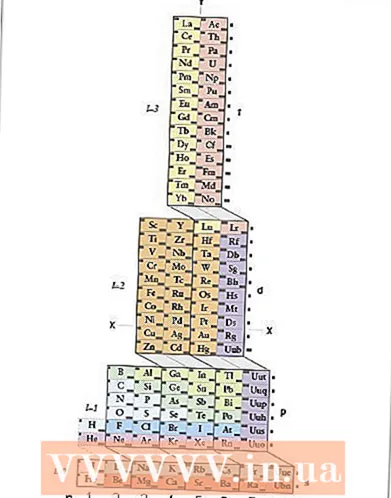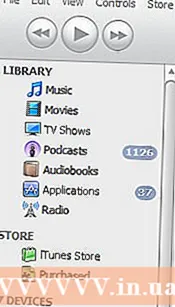מְחַבֵּר:
Monica Porter
תאריך הבריאה:
14 מרץ 2021
תאריך עדכון:
25 יוני 2024

תוֹכֶן
WikiHow זה מלמד כיצד להקרין מסך של מכשיר סמסונג גלקסי לטלוויזיה HD (טלוויזיה מציגה תמונות באיכות גבוהה).
צעדים
שיטה 1 מתוך 2: פרויקט באמצעות Samsung Galaxy S5 / S6
הפעל את HDTV. כדי להקרין מסך סמסונג גלקסי, אתה צריך טלוויזיה חכמה של סמסונג או רכזת All-Share של סמסונג.
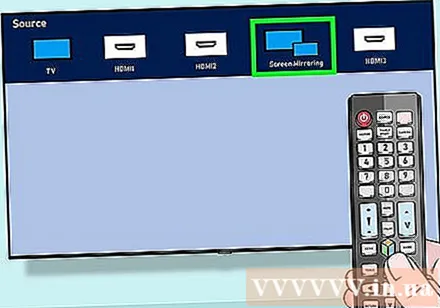
מחליף את כניסת הטלוויזיה המתאימה. בהתאם לסוג הטלוויזיה שיש לך, התהליך ישתנה:- לטלוויזיה חכמה, בחר באפשרות "שיקוף מסך" באמצעות לחצן המקור של השלט הרחוק.
- עם רכזת All-Share, עליך לשנות את כניסת הטלוויזיה לזו באמצעות כבל HDMI All-Share (דוגמה: Video 6).

בטל את נעילת סמסונג גלקסי. אם נדרש קוד גישה, יהיה עליך להזין אותו כדי לפתוח את המכשיר.
החלק למטה מהחלק העליון של המסך בשתי אצבעות.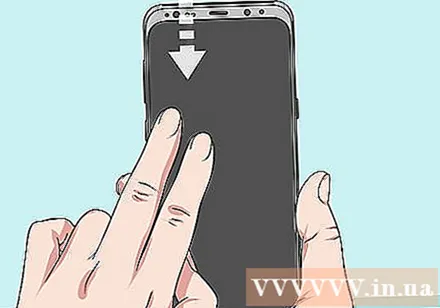
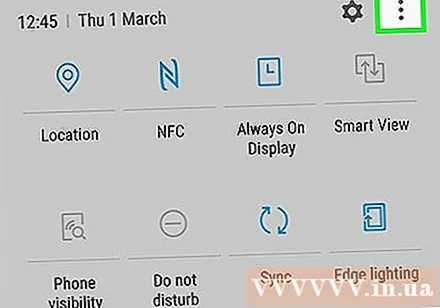
נְקִישָׁה לַעֲרוֹך (עריכה) בפינה השמאלית העליונה של המסך.- זה עשוי להיות סמל עיפרון בחלק מהטלפונים.
בחר שיקוף מסך. ייתכן שתצטרך להחליק שמאלה או ימינה כדי למצוא אפשרות זו.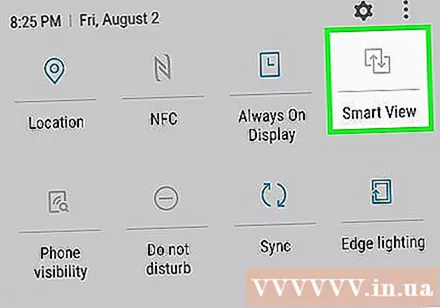
- בחלק מהטלפונים זה יכול להיקרא Smart View.
בחר את שם התקן ההקרנה. לדוגמה, תוכל להקיש על שם הטלוויזיה כאן.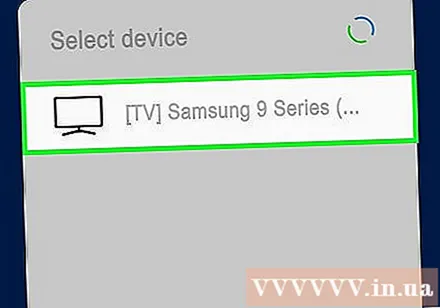
בחר התחבר באמצעות PIN (התחבר באמצעות PIN). אם אתה מתחבר לטלוויזיה חכמה של סמסונג מבלי להשתמש במרכז All-Share, ה- S6 יתחבר אוטומטית מבלי להזין קוד PIN.
הזן את ה- PIN המוצג בטלוויזיה. כל עוד ה- PIN תואם, מסך הגלקסי S6 של סמסונג יוקרן לטלוויזיה. פרסומת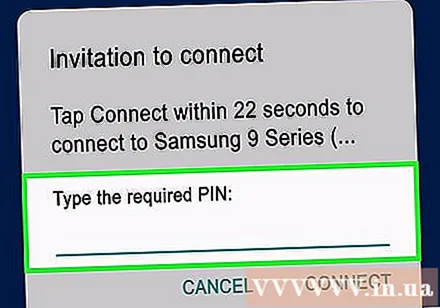
שיטה 2 מתוך 2: הקרנה באמצעות Samsung Galaxy S3 / S4
הפעל את HDTV. כדי להקרין מסך של סמסונג גלקסי, אתה זקוק לטלוויזיה חכמה של סמסונג או לרכזת All-Share Cast של Samsung.
מחליף את כניסת הטלוויזיה המתאימה. בהתאם לסוג הטלוויזיה שיש לך, התהליך ישתנה: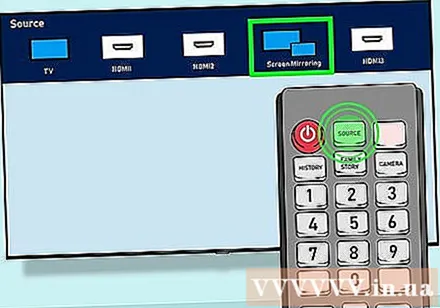
- לטלוויזיה חכמה בחר "שיקוף מסך" באמצעות כפתור המקור בשלט הרחוק.
- עם רכזת All-Share, עליך לשנות את כניסת הטלוויזיה לזו באמצעות כבל HDMI All-Share (דוגמה: Video 6).
בטל את נעילת סמסונג גלקסי. אם נדרש קוד גישה, יהיה עליך להזין אותו כדי לפתוח את המכשיר.
פתח את הגדרות מכשיר ה- Android. זהו סמל גלגל השיניים באחד ממסכי הבית (או מגירת האפליקציות למגירת האפליקציות).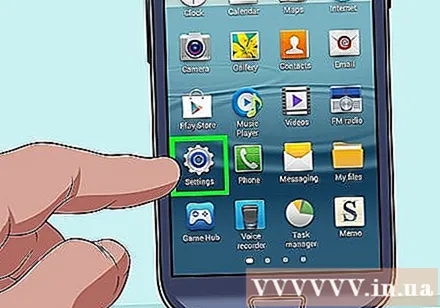
גלול מטה לכותרת "התחבר ושתף", ואז בחר שיקוף מסך.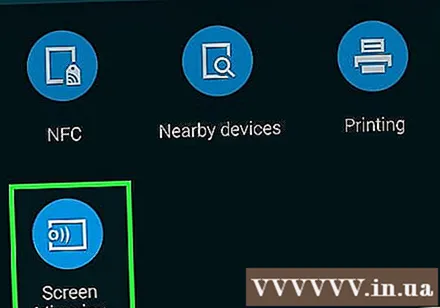
החלק את המתג שיקוף מסך מימין (מיקום "פועל"). כפתור זה יהפוך לירוק.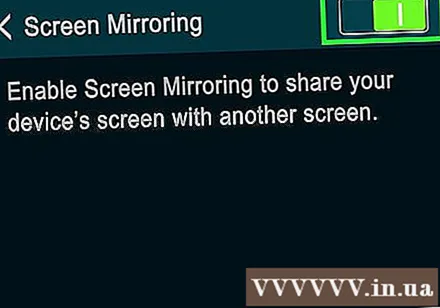
בחר את שם הטלוויזיה המוצג מתחת ללחצן שיקוף מסך.
- אלא אם כן יש לך מספר מכשירים עם שיקוף מסך מופעל, רק הטלוויזיה המשתמשת בתצוגה תהיה כאן.
הזן את ה- PIN המוצג בטלוויזיה. לאחר שתזין את ה- PIN הנכון בטלוויזיה למכשיר, המסך יוקרן.
- אם אתה משתמש בטלוויזיה חכמה, הטלפון יתחבר ללא קוד PIN.
עֵצָה
- אם Samsung Galaxy שלך מריצה גרסה לפני 4.1.12, סביר להניח שלא תוכל להקרין את המסך.
- אתה צריך לקרב את סמסונג גלקסי שלך לטלוויזיה לצורך הקרנה טובה. אם החיבור בעייתי, נסה להתקרב לטלוויזיה.
אַזהָרָה
- אם אתה משתמש בחומרה אחרת שאינה מכשיר All-Share של סמסונג, ההקרנה עלולה להיכשל או לתקלה.
- פעילות הקרנת המסך מרוקנת מאוד את כוח הסוללה. עקוב תמיד אחר צריכת הסוללה שלך והתחבר לחשמל בעת הצורך.